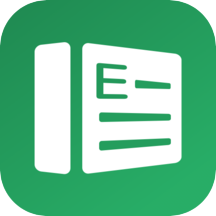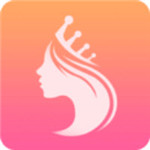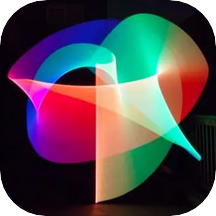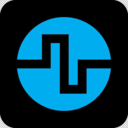Excel怎么插入宏按钮 Excel怎么运行宏
来源: 吾爱经验软件园 编辑:BT手游 更新:2018-08-21 14:02:37
Excel怎么插入宏按钮?下面我来带给大家Excel怎么插入宏按钮以及运行宏的方法教程。
Excel如何插入宏
步骤1:首先,我们打开设置选项,选择自定义功能区,然后点击开发工具。在Excel 2010或更高版本中,请单击文件 > 选项 > 自定义功能区,请参见以下屏幕截图。
步骤2:在右侧,选中“ 开发人员”选项,然后单击“ 确定”按钮。
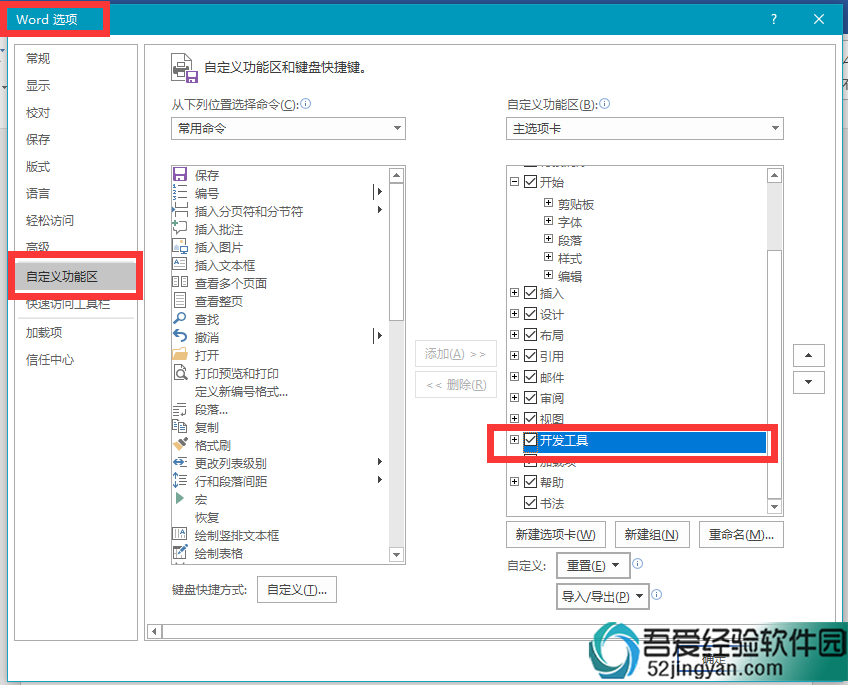
请单击“ Office”按钮 >“ Excel选项” >“ 常用”,然后选中“ 使用Excel的顶部选项”部分中的“功能区”选项中的“ 显示开发人员”选项卡。
步骤4:其次在工作区域插入宏按钮。请单击开发人员 > 插入,然后选择表单控件部分下的第一个选项,请参见屏幕截图:
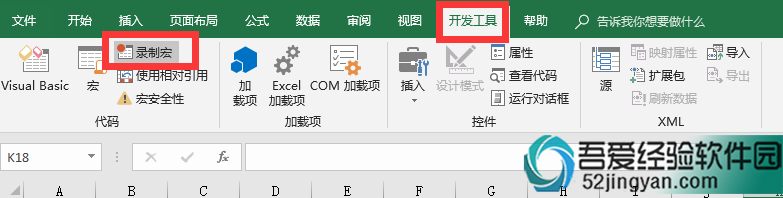
步骤5:在工作区域画一个按钮。
步骤6:然后弹出Assign Macro对话框,选择一个要分配给此内置按钮的宏,然后单击OK按钮。
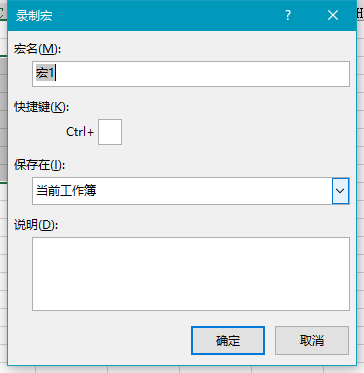
Excel怎么运行宏
您可以通过右键单击更改按钮上的文本,更改分配宏,并使用上下文菜单格式化控制按钮。
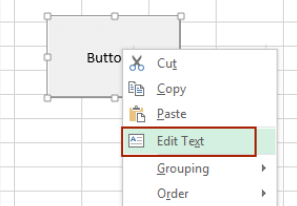
欢迎玩家到【 】查看最新变态版手游攻略,只需要在百度输入【 】就可以浏览最新上线送满vip的变态手游攻略了,更多有关手游的攻略和资讯,敬请关注玩的好手游网!